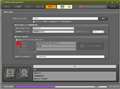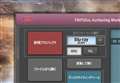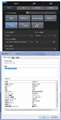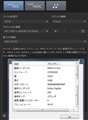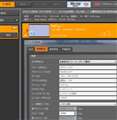TMPGEnc Authoring Works 5
�V���b�v���̔����i���f�ڂ���܂ł��҂��������� ���i���ڃO���t
TMPGEnc Authoring Works 5�y�K�V�X
�ň����i(�ō�)�F�V���b�v���̔����i���f�ڂ���܂ł��҂��������� �������F2012�N 2��29��
���̃y�[�W�̃X���b�h�ꗗ�i�S120�X���b�h�j![]()
| ���e�E�^�C�g�� | �i�C�X�N�`�R�~�� | �ԐM�� | �ŏI���e���� |
|---|---|---|---|
| 0 | 2 | 2020�N1��9�� 06:53 | |
| 6 | 11 | 2019�N12��31�� 14:36 | |
| 0 | 9 | 2019�N9��16�� 10:53 | |
| 3 | 8 | 2019�N7��6�� 01:04 | |
| 4 | 3 | 2019�N1��6�� 19:04 | |
| 3 | 8 | 2017�N11��16�� 02:37 |
- �u����̍i���݁v�̖��ԐM�A�������͍ŐV1�N�A�����ς݂͑S���Ԃ̃N�`�R�~��\�����Ă��܂�
����ҏW�\�t�g�E����Đ��\�t�g > �y�K�V�X > TMPGEnc Authoring Works 5
�p�\�R�������ւ��ɔ����A�w���ς݂�TMPGEnc Authoring Works 5�������z���������̂ł����A������T���Ă��菇����������Ȃ������̂Ŏ��₳���Ă��������܂����B
�����X�������肢���܂�
�����ԍ��F23156419�@�X�}�[�g�t�H���T�C�g����̏�������
![]() 0�_
0�_
TMPGEnc Authoring Works 5���[�U�[�ł��B
�V���A���ԍ����Ȃ��Ȃ���Ȃ�����A�Ⴆ�ΌÂ�PC����TMPGEnc Authoring Works 5���A���C���X�g�[�����A�V����PC��TMPGEnc Authoring Works 5���C���X�g�[�����ăV���A���ԍ�������Ύg����悤�ɂȂ�܂��B
�����ԍ��F23156456
![]()
![]() 0�_
0�_
��kokonoe_h����
������܂����I
���肪�Ƃ��������܂��I�I
�����ԍ��F23156703�@�X�}�[�g�t�H���T�C�g����̏�������
![]() 0�_
0�_
����ҏW�\�t�g�E����Đ��\�t�g > �y�K�V�X > TMPGEnc Authoring Works 5
�����ԍ��F22923520
�um2ts���J�b�g����m2ts�ւ̕ϊ��͉\���H�v�Ŏ��₳���Ă���������̂ł��B
���̂Ƃ������������������ɂ��肪�Ƃ��������܂����B
���̎���͉��������̂ł����A���̐ݒ�ɖ߂����Ƃ��ł��Ȃ��č����Ă܂��B
��������肽�����Ƃ́A�ҏW�����f�[�^���܂�HDD��ɏ����o�����Ă��̌�DVD�ɏĂ����Ƃł��B
�ȑO�́A���ʂɏ����o���|�����o���J�n�{�^���������Aaudio_ts�Avideo_ts�t�H���_�[���쐬����Ă��̂ł����A�ݒ��ς��Ă��܂����炵���A����HDD�ł͂Ȃ��āA����DVD�ɏ����o�����[�h�ɂȂ��Ă��܂��Ă��܂��B
�܂��AHDD�ɏ����o���ł��Ȃ����[�h�����炩�ǂ����킩��܂��A�ҏW�����f�[�^���e�ʂ��Ă���Ƃ������Ƃ�ARCHD�̋K�i�����Ȃ��Ƃ����G���[���b�Z�[�W���łĂ��܂��܂��B
�����炭�A�I�v�V�����|���ݒ�ʼn����ݒ��ς��Ă��܂������Ƃ��������Ǝv���̂ł����A�ǂ�����Ό��ɖ߂���̂ł��傤���H
����������������Ə�����܂��B
��낵�����肢���܂��B
�����ԍ��F23084351�@�X�}�[�g�t�H���T�C�g����̏�������
![]() 1�_
1�_
�������N���y�K�V�X�̕K�v���Ȃ��̂Ŏg���Ă��܂���̂�
�Q�l�ɂȂ邩�A�킩��܂��D�D�D
���̓u���[���C��RE���g���Ē��ڃt�H���_�[����
m2ts��HDD�Ɉڂ�������Ɍ���BD�ɂ��ǂ��B
���ɂ́A���̕��@����ԊȒP�ł��B
�����ԍ��F23084930
![]() 0�_
0�_
sukochoro ����
�ǂ����������̓��e���悭������܂���B
����肽�����Ƃ́A�ҏW�����f�[�^���܂�HDD��ɏ����o�����Ă��̌�DVD�ɏĂ����Ƃł��B
�Ƃ����ړI�͕�����܂��B
��HDD�ł͂Ȃ��āA����DVD�ɏ����o�����[�h�ɂȂ��Ă��܂��Ă��܂��B
���ꂪ������܂���B
[�����o���̐ݒ�]�ŁA[�����o����t�H���_��]�Ɏw�肵���t�H���_�ɏo�͂��܂��B
�����Ƀf�B�X�N�ɏ������݂����ꍇ�ɂ�[�����o���I����̏���]�Ń`�F�b�N������B
�Ƃ��������ł����B
���A�uaudio_ts�Avideo_ts�t�H���_�[���쐬����Ă��̂ł����v�ƁuARCHD�̋K�i�����Ȃ��Ƃ����G���[���b�Z�[�W���łĂ��܂��܂��B�v�Ƃ����̂��悭������܂���B
����DVD���쐬�����̂��BDVD-Video�`����DVD�Ȃ̂�AVCHD�`����DVD(AVCHD�f�B�X�N)�Ȃ̂��B
���ƁA�t��HD��DVD�����̂Ȃ�[AVCHD for DVD]�̃v���W�F�N�g�I���ōs���܂����A�t��HD�̃f�B�X�N�Ȃ�Blu-ray�f�B�X�N(BD)�ɂ��ׂ��Ǝv���܂��B
AVCHD�f�B�X�N(DVD)�ł�DVD�̏������e�ʂ����Ȃ����A�r�b�g���[�g���K�i��18Mbps�܂łƂ�������������A����24Mbps���̃t��HD�f�ނ��ƍăG���R���k����Ďg���ɂ����ł��B
�Ȃ̂ŁA�t��HD�̃f�B�X�N��BD���ǂ��ł��B�J������AVCHD���[�h�B�e��ҏW�\�t�g��BDMV�`�������̏����o�����������悩���TAW�Ŗ��X�}�����̃f�B�X�N���o���܂��B
�������f�B�X�N�쐬����@��͏��Ȃ��Ȃ��Ă܂����A���ꍇ��BD�ł��B
�����ԍ��F23085190
![]()
![]() 1�_
1�_
m2ts�t�@�C���̏����I����m2ts22�t�@�C����
BD�ɏĂ������ƌ������Ƃ��Ǝv���܂���B
�����ԍ��F23085227
![]() 0�_
0�_
�\�肾��DVD�ƂȂ��Ă��܂����A�����O��m2ts�̂悤�ł����A
�t�@�C�����傫�����DVD�ɂ͏Ă��Ȃ��D�D�D
�����ԍ��F23085236
![]() 1�_
1�_
DVD�̏�����̂��Ƃ̂悤�ł����ʏ��HDD�ɂ�
ISO�t�@�C���ŕۑ��ł́D�D�D
�����ԍ��F23085261
![]() 0�_
0�_
TAW5�͔̔��I���ł����A
��p�\�t�gTAW6�� ���ؒ��J�Ȑ������݂�A
��ڗđR���Ǝv���܂����E�E�E�E�H
https://tmpgenc.pegasys-inc.com/ja/product/taw6.html
[�����o��] > [�����o����t�H���_�[] �� PC�̔C�ӂ̃h���C�u(�̃t�H���_�j�ɐݒ肷��A�ǂ��Ǝv���܂��B
�����āA�t�@�C��������ҏW����
�F�ٖ��x�ʖ�����̐����ŕK�v�\�����Ǝv���܂��B
�ȏ�̎��������ł��Ȃ���A���̃\�t�g�u��̎�������v�ł��傤�ˁB
�����ԍ��F23085543
![]() 2�_
2�_
> �ǂ�����Ό��ɖ߂���ł��傤���@?
����Ȃ�����, �A�v���̍ăC���X�g�[�������ĉ������B
�܂��@�K�ȃT�{�[�g(TEL)�Ł@�������Ă���܂�����
���ԂɁ@�d�b���Ă��������B
�����ԍ��F23085868
![]() 0�_
0�_
>��������肽�����Ƃ́A�ҏW�����f�[�^���܂�HDD��ɏ����o�����Ă��̌�DVD�ɏĂ����Ƃł��B
�ҏW���I����čŌ�A�����o���̎���
�Y�t�̂Ƃ���A
�@�������o���I����ADVD/BD�ɏ������݂��s��
�i�Ԃ����j�̃`�F�b�N���O���āu�����o���J�n�v����AHDD�ɃC���[�W�t�@�C�����쐬����邾���ŁA
DVD�ɂ͏������݂͍s��ꂸ�I�����܂��B
�����ԍ��F23088370
![]() 0�_
0�_
�݂Ȃ��܁A�����肪�Ƃ��������܂����B
�F�l�̉����Ƃɍēx�ҏW�����Ƃ��떳���������܂����B
�����Ƃ��āA�̍쐬���Ă����Ƃ���
DVD-Video�`����DVD
��I�����ăr�f�I�ҏW���Ă����̂�
�����AVCHD�`����DVD
��I��������A�����o������
�u�v���W�F�N�g�Ŗ�肪������܂����B�v
�g���b�N XXXX �̃N���b�v YYYY �̍��v�r�b�g���[�g�� BDMV/DVD-Video/AVCHD �ł͍������܂��B
�Əo�Ă��ďł��Ď��₳���Ă��炢�܂����B
�c�u�c�ł͂���܂����A�Ȃ�ׂ������掿�ɂ��Ă��������Ǝv���āA
[AVCHD for DVD]�̃v���W�F�N�g�I��
��I�������̂ł����A
�F�ٖ��x�ʖ���������Ă���悤�ɁA�Ȃɂ������̐����ɂ������Ă��܂�����ł��傤�ˁB
�i�Ƃ͂����A�̂͂���łł��Ă����悤�ȋC������̂ł����E�E�E�j
�Ȍ�A�C��t����悤�ɂ��܂��B
�i�ҏW�����r�f�I�͗��e�ɑ���p�Ȃ̂ł����A���e�͂c�u�c���������Ă��Ȃ��̂ŁA�a�c�ɂ͏Ă��Ȃ��̂ł��j
���Z�������A�F�l�����肪�Ƃ��������܂����B
�����ԍ��F23092914
![]() 0�_
0�_
2019/12/16 03:10�i1�N�ȏ�O�j
�N�������Ƃ��ɏo���ʂɂ���o�͐���@DVDvideo�@�ɂ��Ă���t�@�C������荞��ŕҏW����DVD�ɒ��ڏĂ��悤�ɂ����DVD���ł���̂ł͂Ǝv���܂��B
�����ԍ��F23109869
![]() 1�_
1�_
���X�x���Ȃ�܂��Đ\����܂���B
��������̂����ɂ��肪�Ƃ��������܂��B
�x�X�g�A���T�[�͂����Ƃ��ڂ��������Ă����������F�ٖ��x�ʖ�����Ƃ����Ă��������܂��B
���肪�Ƃ��������܂����B
�����ԍ��F23140304
![]() 0�_
0�_
����ҏW�\�t�g�E����Đ��\�t�g > �y�K�V�X > TMPGEnc Authoring Works 5
���̃\�t�g��ҏW���c�u�c�ւ̏����o���p�Ɏg���Ă���܂��B
�Ƃ���ŁAm2ts�`���̓������荞�݁A�s�v�������J�b�g���Ă܂�m2ts�֕ϊ����邱�Ƃ��l���Ă���܂��B
���̂悤�Ȃ��Ƃ͉\�ł��傤���H
m2ts�ւ̕ϊ����ł��Ȃ��Ȃ��mp4�ł��\���܂���B
�ǂȂ�������������������Ƃ��肪�����ł��B
��낵�����肢���܂��B
![]() 0�_
0�_
��sukochoro����
�ł��܂���B
�@�\�����̂Ȃ������̂������ł�����Ă���̂ŁA���ۂɎ����Ă���w�����邱�Ƃ��ł��܂��B
���[�J�d�l
http://tmpgenc.pegasys-inc.com/ja/product/taw5_spec.html
�����ԍ��F22923545
![]() 0�_
0�_
AVCHD��BDMV�ŏ����o���A�����I��m2ts�Ƃ��ĕۑ�����܂��B
HDD��ɕۑ����āA�t�H���_�̒��g������o����OK�ł��B
�������A�{���Am2ts�́AAVCHD��BDMV�̈ꕔ�Ƃ��Ďg������̂ł����āA�P�̂̃t�@�C���Ƃ��Ĉ������̂ł͂Ȃ��ł��B
mp4�Ƃ��ĕۑ���������A���̎�̃I�[�T�����O�E�F�A�ł͂Ȃ��A�G���R�[�h�\�t�g���g���܂��B
����ɕs�v�������J�b�g���邾���ŁA�G���R�[�h���ɗ͔���������A�J�b�g��p�A�v�����g���܂��B
http://tmpgenc.pegasys-inc.com/ja/product/tmsr5.html
�t���[�E�F�A�Ȃ�AAvidemux�Ȃǂ�����܂��B
�������t���[���P�ʂׂ̍����J�b�g�͂ł��܂���B
�����ԍ��F22923644
![]() 0�_
0�_
papic0����AP577Ph2m����
�����肪�Ƃ��������܂��B
��̓I�ɂ͂ǂ̂悤�ɂ���悢�̂ł��傤���H
���ʂɏ����o���|�����o���J�n�{�^���������Aaudio_ts�Avideo_ts�ӂ��邾�[���쐬����Ă��܂��܂��B
�I�v�V�����|���ݒ�ʼn����ݒ��ς���悢�̂ł��傤���H
����������������Ə�����܂��B
��낵�����肢���܂��B
�����ԍ��F22924008
![]() 0�_
0�_
��sukochoro����
���̃\�t�g�E�F�A�́A�I�[�T�����O�\�t�g�Ȃ̂ŁA���f�B�A�ɏĂ���悤�ȃt�H���_�����܂��B
�G���R�[�_�[�ł���
TMPGEnc Video Mastering Works
�ł���A����t�@�C�����̂��̂������܂��B
�����ԍ��F22924110�@�X�}�[�g�t�H���T�C�g����̏�������
![]() 0�_
0�_
��sukochoro����
�����́O�O�^
������Ɩʔ������Ȃ̂Ŏ����Ă݂܂�����
�wTMPGEnc Authoring Works 5�x�͂��łɔ̔��I���ł����̂ŁA�wTMPGEnc Authoring Works 6�x�̑̌��ł��_�E�����[�h���Ďg���Ă݂܂����B
�g���q�D���Q�����̃t�@�C���͎����Ă��Ȃ��̂ő���Ɋg���q�D�����t�@�C�����g���܂����B
�����ǂݍ��ݓK���Ƀ`���L�`���L�Ɛ����ĕҏW�I���B
�����o���O�Ɂw�ݒ�x���w�f���ݒ�x���m�F�B
�E�o�̓t�H�[�}�b�g���a�����|�������ɂ���ƁA�l�o�d�f�Q�|�s�r�Ƃ`�u�b���I���\�i�蓮�ݒ�̎��j
�E�o�̓t�H�[�}�b�g���`�u�b�g�c�ɂ���ƁA�`�u�b�̂݉\
�ƂȂ�݂����ł��B
����̃t�@�C���͂l�o�d�f�Q�|�s�r�Ȃ̂ŁA��ʏ㕔�����ɂ���o�̓t�H�[�}�b�g�ݒ���w�a�����|�������@�a�c�l�u�@�m�s�r�b�x�ɕύX�B
�i�z���g�͕ҏW�̑O�ɂ���Ă����������ǂ��ł��O�O�G�j
����ŏ����o���A�g���q�D���Q�����̃t�@�C�����ł��܂��B
�t�@�C���͏o�͐�́��a�c�l�u���r�s�q�d�`�l�t�H���_�[�̒��ɂł��Ă��܂��B
����͓��́E�o�͂Ƃ��ɂl�o�d�f�Q�|�s�r�Ȃ̂ŁA���ҏW�����͖��ϊ��ŏo�͂��Ă���A�ƂĂ������ł��B
���o�͂Ńt�H�[�}�b�g���قȂ�ꍇ�������̓p�����[�^�[���蓮�Őݒ肵���ꍇ�́A�ہX�G���R�[�h���邱�ƂɂȂ�܂��B
�o�[�W�������Ⴄ�̂łЂ���Ƃ�������ɗ����Ȃ���������܂��A�悩������Q�l�ɂ��Ă݂Ă��������O�O�G
�����ԍ��F22924396
![]() 0�_
0�_
��papic0����
�@�����肪�Ƃ��������܂��B
��FUU0415����
�@���낢�뎎���Ă����������肪�Ƃ��������܂��B
�@���̕��ł�����Ă݂܂����B
�@�V�K�v���W�F�N�g�̊J�n�̂Ƃ���ŏo�̓t�H�[�}�b�g���T�I�ׂ�悤�������̂ŁA������őI��ł݂܂����B
�@���̂����AAVCHD�ifor�@hdd/memory�@�Ɓ@for�@progressive�j
�@���g�c�c��ɕϊ��t�@�C�����o�͂���܂������A�������
�@.mts
�@�Ƃ����`���̃t�@�C�����쐬����Ă��܂��܂����B
�@��]��m2ts��MP4�ł��B
�@���̌`���̃t�@�C�������̕��̃p�\�R���ōĐ��ł���Ζ��͂Ȃ��̂ł����E�E�E
�@.mts�t�@�C���`���͔ėp�I�ɂ���t�@�C���`���Ȃ̂ł��傤���H�H�H
�@�����m�Ȃ�����Ă���������Ƃ��肪�����ł��B
�����ԍ��F22924986
![]() 0�_
0�_
��sukochoro����
�����́O�O�^
�o�[�W�����͈Ⴂ�܂����A�T����o�͌`���̂����S�������Ă݂܂����B
�w�`�u�b�g�c�@�������@�l�����������@�b�������x
�w�`�u�b�g�c�@�o���������������������x
�ǂ�����g���q�������̃t�@�C�����ł��܂����B
���g�͂`�u�b�ł��B
�v�����P�O�i�P�X�O�R�j�Ȃ牽�����Ȃ��Ă�����t�@�C���Ƃ��ĔF������Đ����ł��܂��B
�w�`�u�b�g�c�@�������@�c�u�c�x
�g���q���Q�����̃t�@�C�����ł��܂����B
���g�͂`�u�b�ł��B
�v�����P�O�i�P�X�O�R�j�Ȃ牽�����Ȃ��Ă�����t�@�C���Ƃ��ĔF������Đ����ł��܂��B
�w�a�����|�������@�a�c�l�u�x
�g���q���Q�����̃t�@�C�����ł��܂����B
���g�͂l�o�d�f�Q�|�s�r�ł��B
�v�����P�O�i�P�X�O�R�j�ł͓���t�@�C���Ƃ��ĔF������܂����A�f�R�[�_�[���Ȃ����ߍĐ��ł��܂���B
�X�g�A����w�l�o�d�f�Q�@�r�f�I�g���@�\�i�����j�x���_�E�����[�h����Əo�܂��B
�����ĂȂ��̂ŁA����Ō����悤�ɂȂ邩�͔���Ȃ��ł��B
�܂��A�ݒ��ς���`�u�b���\�ł��B
�v�����P�O�i�P�X�O�R�j�Ȃ牽�����Ȃ��Ă�����t�@�C���Ƃ��ĔF������Đ����ł��܂��B
�w�c�u�c�@�u�h�c�d�n�x
�𑜓x���Ⴂ�̂Ńp�X��
�����Ă݂����ʁA���Q�����t�@�C�����~�����̂ł���A
�w�`�u�b�g�c�@�������@�c�u�c�x
�w�a�����|�������@�a�c�l�u�x
�ǂ��炩��I�ԕK�v������悤�ł��B
�܂��A�g���q�������̃t�@�C���ł����A�`�u�b�g�c���Đ��ł�����ł���Đ��ł���Ǝv���܂��B
�ǂ����Ă����Q�������~�����̂ł���Ίg���q�����ς��Ă��܂��Ƃ����������܂��B
�������̓r�f�I�J�����p�̊g���q�A���Q�����͂o�b�p�̊g���q�݂����ŁA���g�͈ꏏ�炵���ł��B
�i�����j��薳���i�͂��j�ł��O�O�G
�Ȃ��A�l�o�S�ł̏o�͂͂ł��܂���ł����B
�����ԍ��F22925038
![]()
![]() 0�_
0�_
�i���K�Ɂj�ł��܂���
�����̃t�@�C����1�ɂ܂Ƃ߂��肷��Ƃ��ɂ�������g���܂��B
���R�́A���̃\�t�g�@�����ɁA�ăG���R�i���掿�j�����ɕϊ����Ă���邩��ł��B
�Y�t�̂悤�ɂ�������ł��B
�����̃t�@�C���Ȃ�A1�̃g���b�N���ɒlj����ĕҏW
�����o����̃t�H���_���A00000.m2ts �����������t�@�C���ł��B�����l�[�����Ċ���
�����ԍ��F22925336
![]() 0�_
0�_
��FUU0415����
������������
�F�X���肪�Ƃ��������܂��B
����ver.5�̂T����o�͌`���������Ă݂܂����̂ł����A��͂�mts�ł͏o�͂����҂́Am2ts�ł͏o�͂���܂���ł����B
�������A�g���q��
mts����m2ts�ɕϊ����Ă��A�ǂ�������Ȃ��Đ��ł��܂����̂ŁA������肽�����Ƃ͂ł���Ƃ������Ƃ��킩��܂����B
�����������S���̕��A����A�{���ɂ��肪�Ƃ��������܂����B
�F�l���ł��ˁB
�����ԍ��F22925563
![]() 0�_
0�_
����ҏW�\�t�g�E����Đ��\�t�g > �y�K�V�X > TMPGEnc Authoring Works 5
������̃\�t�g��MP4�����AVI�ɕϊ����邱�Ƃ͉\�ł��傤���H
�����ԍ��F22775436�@�X�}�[�g�t�H���T�C�g����̏�������
![]() 0�_
0�_
AVI�Ƃ́A���ꕨ�̖��O�ł��B���ɉ�������\��ł��傤���H MPEG4�����邱�Ƃ��o���܂��B
>Wikipedia Audio Video Interleave(AVI)
https://ja.wikipedia.org/wiki/Audio_Video_Interleave
������ �u�R�[�f�b�N�ꗗ�v���Q�Ƃ̂��ƁB���ł�����܂��B
���������Ȃ�AVI���K�v�Ȃ̂��c�����肩�珑���ꂽ�����A�ړI�ɂ͋ߓ����ȂƎv���܂��B
�����ԍ��F22775453
![]() 0�_
0�_
�����ꕶ������
���̃\�t�g�́A�I�[�T�����O�\�t�g�A�܂�BD/DVD���f�B�A�ɏĂ����߂Ƀf�[�^�𐮂��铭��������\�t�g�E�F�A�ł��B
�y�K�V�X�̃G���R�[�h�\�t�g�́A
TMPGEnc Video Mastering Works
https://s.kakaku.com/item/K0001134784/
�ł��B
�d�l
http://tmpgenc.pegasys-inc.com/ja/product/tvmw7_spec.html
�ɂ��ƁA
���̓t�@�C����
Quick Time �t�@�C�� (.mov, .qt, .mp4, m4a, m4v, .3gp, .3g2, .amc, .dv)
������A
�o�͌`����
AVI (�R�[�f�b�N�Ɉˑ�)
������̂ŁA�ϊ��ł���Ǝv���܂��B
�����ԍ��F22775470�@�X�}�[�g�t�H���T�C�g����̏�������
![]() 0�_
0�_
��papic0����
��KAZU0002����
�ԐM���肪�Ƃ��������܂�
�ړI�Ƃ��Ă�
�X�}�z�ŏc�^�肵��������������DVD�ɂ����
���E�ɑ傫�ȍ��т��o���Ă��܂�
�Ƃ�����̃T�C�g��mp4��avi�ɕϊ����āc
�Ƃ���A�����Ă݂����Ǝv��������ł��B
�����ԍ��F22775740�@�X�}�[�g�t�H���T�C�g����̏�������
![]() 0�_
0�_
�����ꕶ������
�y�K�V�X���i�́A�@�\�����̖����������ł������Œ���Ă���̂ŁA���ۂɂ��������������B
���p����30���ŁA�o�͂��ꂽ���̂ɂ̓��S�}�[�N������܂����A�@�\�́A���i�łƓ���ł��B
�����ԍ��F22775782�@�X�}�[�g�t�H���T�C�g����̏�������
![]() 0�_
0�_
���ꕶ�� ����
���X�}�z�ŏc�^�肵��������������DVD�ɂ���ƍ��E�ɑ傫�ȍ��т��o���Ă��܂�
�X�}�z�B�e�̏c��������P�U�F�X���̉�ʂŊς���E�̋͑傫�����тɂȂ�͓̂�����O�Ǝv���܂����B
�P�U�F�X��p�Ƀs�b�^���͂߂邽�߂Ƀr�N�Z���A�X�y�N�g�������������A������������f�u�ɂȂ�܂��B
���A�s�N�Z����������炸�ɁA���E��p�����ς��ɂ�����㉺���������������܂��B
��mp4��avi�ɕϊ����āc
�`�u�h�Ȃ�Đ̂̌`���͕s�v�Ǝv���܂����B
�ړI��DVD-Video�`�������Ȃ�ϊ�����ꍇ��MPEG-2�̈���ł��B
����ҏW�\�t�g��G���R�[�_�\�t�g��MPEG-2�ɂ������̂��g����TMPGEnc Authoring Works(TAW)�ł͖���DVD-Video�ɃI�[�T�����O�ł��܂��B
���AMP4�R���e�i����̂܂g���Ă�TAW��DVD-Video�ɓK������悤�Ɏ����I�ɍăG���R���ăI�[�T�����O���Ă���܂��B���̏ꍇ�͖��̃X�}�[�g�����_�����O�ɂ͂Ȃ�܂���B
�����ԍ��F22775933
![]() 2�_
2�_
>�X�}�z�ŏc�^�肵��������������DVD�ɂ���ƍ��E�ɑ傫�ȍ��т��o���Ă��܂�
���̓���̉𑜓x�͂������ł����H
DVD�̉𑜓x�́A720x480�ł����B���̓���̉𑜓x�Əc����ɂ���āA���т�����K�v���o�Ă��܂��B
�c���䂪�Ⴄ�Ƃ��Ă��A�c�����ς���̂͘_�O�Ƃ��āB���E�ɍ��т����邩�A�㉺���g���~���O���邩�A��ґ���B
���ƁB���E�����ɑ����č��т��o��Ƃ����̂Ȃ�A�Đ����̕��̐ݒ�ɖ�肪����\�����B�̂̃e���r��640x480�̉𑜓x�ł����̂ŁBTV�����̏c����Ɗ��Ⴂ���čĐ����邱�Ƃ��B
�����ԍ��F22778046
![]() 0�_
0�_
�Q�l�����Ƃ��ā@�B
http://tmpgenc.pegasys-inc.com/ja/support/labo/AspectRatio.html
�����ԍ��F22778226
![]() 1�_
1�_
��KAZU0002����
�t��H�ŎB�e��������ɂȂ�܂�
�݂Ȃ���ԐM���肪�Ƃ��������܂�
���m�Ȏ��ɂ͓�����Ƃ���ŁA�ŏ����牡�ŎB�e���Ȃ��������Ƃ��ƂĂ�������Ă��܂��c
���т̂܂�DVD���쐬�������Ǝv���܂�
���肪�Ƃ��������܂����I
�����ԍ��F22779341�@�X�}�[�g�t�H���T�C�g����̏�������
![]() 0�_
0�_
����ҏW�\�t�g�E����Đ��\�t�g > �y�K�V�X > TMPGEnc Authoring Works 5
�N���b�v��96�����ăg���b�N���j���[�̃T���l�C����12�ɂ��āA�N���b�v96�̒����猵�I���ăg���b�N���j���[�ɂ�����@�͂���܂��ł��傤���H
�����ԍ��F22374644�@�X�}�[�g�t�H���T�C�g����̏�������
![]() 1�_
1�_
�������������ŗǂ��̂��킩�肩�˂܂���
�g���b�N1�̒���96�t�@�C���������āA���̂�����12�̃t�@�C���̃T���l�C����\�����������Ƃ������ł�낵���ł��傤���H
���������Ȃ炻��Ȃɓ������܂���B
���@��2��
�@���͐ݒ�@���@�t�@�C����I���@���@�J�b�g�ҏW&�`���v�^�[�ҏW
�܂ŊJ���A���[�̃`���v�^�[�̃T���l�C��������Ǝv���܂��B�T���l�C���̍���ɐ��F�́����肻�̉E�Ɂ�����Ǝv���܂��B
������N���b�N�����4�I���ł��܂��B����̏ꍇ�͕\�����������t�@�C���͐A�\�����������Ȃ��t�@�C���͍���I������Ηǂ������ł��B
�A���j���[�@���@Blue-ray �S�̂̃��j���[�ݒ�@���@�`���v�^�[
�܂Ői�݁A�\�����������`���v�^�[�̉��ɂ���`�F�b�N������A�\�����������Ȃ��ꍇ�̓`�F�b�N���O���B
����2�̂ǂ��炩�̕��@�ʼn\�ł��B
��������X�ɂ��D�݂̃T���l�C����I�����邱�ƂɂȂ�܂��B
�킩��ɂ����ꍇ�͏������݉������B
���炵�܂����B
�����ԍ��F22375291
![]() 2�_
2�_
��������
�h���s�V���ȉ��肪�Ƃ��������܂��I�I
�ق�Ə�����܂���‼️
�����ԍ��F22375577�@�X�}�[�g�t�H���T�C�g����̏�������
![]() 0�_
0�_
���܂��������悤�ŗǂ������ł��ˁB
���炵�܂����B
�����ԍ��F22376141
![]() 1�_
1�_
����ҏW�\�t�g�E����Đ��\�t�g > �y�K�V�X > TMPGEnc Authoring Works 5
�p�\�R���������� �Ɛ\���܂�
�X�}�[�g�����_�����O�ɂ��ċ����ĉ������B
PowerDirector 16�ŁA�w�o�́x�� �w�f�B�X�N�����x����BD���v���[���g�����̂ł����A
����Ȃ��ƌ����܂����B
�����ŁA��L�̏o�̓t�@�C���i�ʐ^ PDR16�j���ATAW5���g���������݂����܂����B
�i�ʐ^ �N���b�v���E�g���b�N�ݒ�j
�t�������_�����O�ƂȂ�A�������݂�6���Ԉȏォ�����Ă��܂��܂����B
TAW5�ŁA�X�}�[�g�����_�����O�ɂ���ɂ́A
�@�EPDR16�̏o�͐ݒ�
�@�E�s�`�v5�̃g���b�N�ݒ�
���ǂ��ς���悢�̂ł��傤���H
����̂a�c�쐬�̂��߂ɁA�����ĉ������B��낵�����肢���܂�
![]() 0�_
0�_
���p�\�R���������� ����
���͂悤�������܂��B
�ς��ƌ��������ł����A�N���b�v���̃A�X�y�N�g����v���_�E�����j���[�� 16�F9��I�����Ă݂�B
���ƁA����Ȃ��������m�荇����BD�v���[���[����������܂����H
�Â��v���[���[���ƃv���t�@�C�������Ȃ��ƁA�����̂��ȁH�Ǝv���܂��̂ŁB
�����ԍ��F21356520
![]() 0�_
0�_
�p�\�R����������
���ӂ�
PDR16�̉摜��q�������BD�����̓��e�ɂȂ��Ă���̂ŁA���̃t�@�C����PDR�́u�f�B�X�N�쐬�v�ŃI�[�T�����O�E��������BD��BD���R�[�_���Ŏ����ł���͂��ł��B
�܂����A�v���[���g���ꂽ����DVD�v���[���[�������Ƃ��͂Ȃ��ł���ˁB�O�̂��߁B
���ƁA�C�Â��ł��B
�ETAW�̃N���b�v���̉摜������ƁA�t���[�����[�g���ςł��BPDR�o�͂̃t�@�C���̃v���t�@�C���ł�BDMV�`��������29.97fps�Ȃ̂ɁA�Ȃ�TAW�ɓǂݍ����̂�59.94fps�ɉ����Ă���̂��B�^��B
�E�N���b�v���ōăG���R�̐ԃC���W�P�[�^���t���Ă���͉̂������ăG���R�����\���Ǝv���܂����A�t���[�����[�g�����������̂ŁA�f���Ɖ������ɃX�}�����s�ɂȂ��Ă���C�����܂��B
���ʂ͉f�����X�}�����\�ʼn����̂ݕs�̏ꍇ�ł����͐ݒ��ʂł�Sr�̃X�}�����ɂȂ�͂��ł��B
�E�����āA�f���ݒ�̉摜������ƁA�܂��t���[�����[�g��29.97fps�ɖ߂��Ă��āA�X�}�����s�\���Ŗ��d�s�v�c�B
���̕ӂ𑀍삳��Ă����o�܂ʼn����C�Â����Ƃ�����܂����B
�����ŁAUp���ꂽPDR16�̉摜�ƑS�������v���t�@�C����PDR�ŏo�͂������̂�BD�Ɂu�f�B�X�N�쐬�v����ƁA�Đ�OK�ł��B
���A�����TAW�Ɏ����Ă���ƁA�f���̓X�}�[�g�����_�����O�Ŗ��E�����ɃI�[�T�����O�ł��܂��B
�����ԍ��F21358171
![]()
![]() 0�_
0�_
���p�\�R����������
���F�ٖ��x�ʖ�����
������
TAW�̃g���b�N�̏�Ɖ�ʔ� 16:9�ŃN���b�v���̓A�X�y�N�g�䂪�u�s�N�Z���� 1:1(�����`�̈�)�v�ɂȂ��Ă�̂�
���̂悤�ɐݒ肳��Ă���X�}�����s�ɂȂ�܂��H���̂̓X�}�����s�ɂȂ�܂����B
PDR16�͏��L���Ă���܂���̂Ŕ���Ȃ��̂ł���
�o�͂���ۂɃA�X�y�N�g���ݒ�o���Ȃ��̂ł��傤���H
�����ԍ��F21358334
![]() 0�_
0�_
����0220����
PDR16��BDMV�����v���t�@�C���ŏo�͂���ƃA�X�y�N�g��͂P�U�F�X�ŁA�s�N�Z���c����͐������u�����`�s�N�Z���v�ɂȂ�APDR�œK����BDMV�I�[�T�����O�ł��܂��B�t���[���c����̔{����1.78�Ő������B
���A����PDR16�o�̓t�@�C����TAW�ɓǂݍ���ł��A�������A�X�y�N�g��P�U�F�X�̐����`�s�N�Z���ŃX�}�����ł��܂��B
�s�N�Z�����M������A�P�U�F�X�͂䂪�ނ��A�X�}�������s�ɂȂ�܂��B
�����ԍ��F21358446
![]() 1�_
1�_
>TAW�̃g���b�N�̏�Ɖ�ʔ� 16:9��
>�N���b�v���̓A�X�y�N�g�䂪�u�s�N�Z���� 1:1(�����`�̈�)�v�ɂȂ��Ă�̂�
>���̂悤�ɐݒ肳��Ă���X�}�����s�ɂȂ�܂��H
>���̂̓X�}�����s�ɂȂ�܂����B
BD�i�����A�Qk�j�ł́A�s�N�Z��(picture cell)���� 1920 × 1080 = 16:9 �ŁA
�A�X�y�N�g��́@���m�� 1:1 �ł��B
(�e(picture cell�͂q�f�a�e8bits=24bits : full color)
���̐ݒ�ŃX�}�����ɂȂ�Ȃ��i�ăG���R�ɂȂ�j���Ƃ̕������������ł��ˁH
�`�F�b�N�E�|�C���g�� �t���[���E���[�g�ݒ肾�Ǝv���܂��B
�i�܂�A�t���[���E���[�g�ϊ��ōăG���R�j�B
�����ԍ��F21358547
![]()
![]() 0�_
0�_
���F�ٖ��x�ʖ�����
��siniperca2����
�����܂���A �e�X�g�Ɏg�����f�ނ�1440 × 1080�ł����c
�Q�ڂ��Ă��݂����ŁA���炵�܂����B
�����ԍ��F21358566
![]() 1�_
1�_
���ꂩ��ABD�Đ��s�̉\���Ƃ��āA
BD�^�Č��p�@�iBD���R�[�_�j��BD�Đ���p�@(BD�v���[���j�Ƃ̈Ⴂ�����邩���H
BD�^�Č��p�@�iBD���R�[�_�j�̈ꕔ�i���邢�͑唼�j��
�v���O���Đ��o���Ȃ��@�������悤�ł���B
�i�Đ��̎��͓�̎��Ȃ̂Łj
�]���āABDMV��z�z����ꍇ�́A29.97fps(�C���^�[���[�X�j������ł��B
�����ԍ��F21358601
![]() 0�_
0�_
������0220����
��siniperca2����
���F�ٖ��x�ʖ�����
�������������F�l��
�t���[�����[�g�ɒ��ӂ��Ȃ��������x
�@�EPDR16�Ńt�@�C���쐬�iPDR16�ŏo�́j
�@�ETAW5�Ńt�@�C���ǂݍ��݁i�N���b�v���B�j
�ETAW5�Ńt�@�C���m�F�i�g���b�N�ݒ�B�j
�@���̌��ʁA�t���[�����[�g��������� 29.97�ɂȂ��Ă���
�X�}�[�g�����_�����O��BD�쐬�ł��邱�ƂɂȂ�܂����B
�@���ʉ�������Ă��Ȃ��̂ŁA�ŏ��ɍ쐬�����Ƃ��Ƀt���[�����[�g��
�Ȃ�����Ă����̂��͂킩��܂���B
�@�܂��ABD������Ȃ������iPDR16�ō쐬�j�u���[���B�v���[���[�ł���
SONY��BDZ-AT-350S�ŁA�\�t�g�E�F�A�̍X�V���s�����Ƃ���
�@�E�e���r�����R���ł͑��삪�ł��Č����
�@�E�u���[���B�f�b�L�̃����R���ł́A���삪�ł��Ȃ��Č���Ȃ�
�������ATAW5�ō쐬����BD�́A�����Ƃ����삪�ł��āA���ꂽ�����ł��B
������ɂ��Ă��A�����͕s���ł����������ł��܂����B
�����������F�l���肪�Ƃ��������܂����B
�����ԍ��F21361208
![]() 1�_
1�_
�N�`�R�~�f������
�V���s�b�N�A�b�v���X�g
-
�y�~�������̃��X�g�z200V�E�ߏ��g�[
-
�y�~�������̃��X�g�z����PC2025
-
�y�~�������̃��X�g�z�J�����{�����Y
-
�y�~�������̃��X�g�zO11D mini v2 White CL Hydroshift II build
-
�y�~�������̃��X�g�zO11D mini v2 White SL no LCD build
���i.com�}�K�W��
���ڃg�s�b�N�X
- �m�[�g�p�\�R����������9�I�I �p�r�ʂ̃R�X�p�ŋ����f���y2025�N10���z

�m�[�g�p�\�R��
- �p�i�\�j�b�N �u���[���C���R�[�_�[�̂�������5�I�I ���S�Ҍ����̑I�ѕ�������y2025�N10���z

�u���[���C�EDVD���R�[�_�[
- �r���[�J�[�h �X�^���_�[�h��JRE CARD�̈Ⴂ�͉��H ��ׂĂ킩�����u���܂��g�����v

�N���W�b�g�J�[�h
�i�p�\�R���j
����ҏW�\�t�g�E����Đ��\�t�g
�i�ŋ�3�N�ȓ��̔����E�o�^�j